今天和大家分享一下win10系统浏览器不支持Cookie问题的解决方法,在使用win10系统的过程中经常不知道如何去解决win10系统浏览器不支持Cookie的问题,有什么好的办法去解决win10系统浏览器不支持Cookie呢?小编教你只需要 1、首先,在iE页面的右上角点击“工具”按钮, 2、弹出下拉菜单,选择“internet选项”。就可以了;下面就是我给大家分享关于win10系统浏览器不支持Cookie的详细步骤:
1、首先,在iE页面的右上角点击“工具”按钮,如图所示:
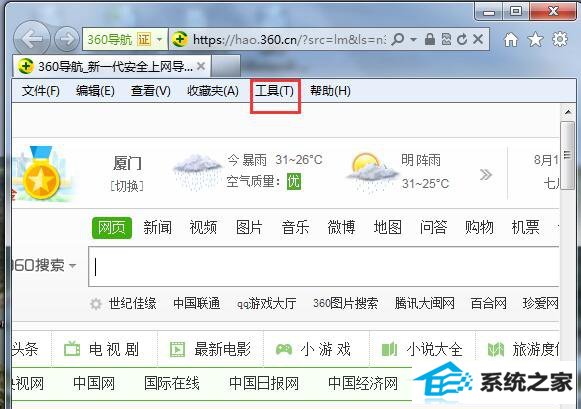
2、弹出下拉菜单,选择“internet选项”。
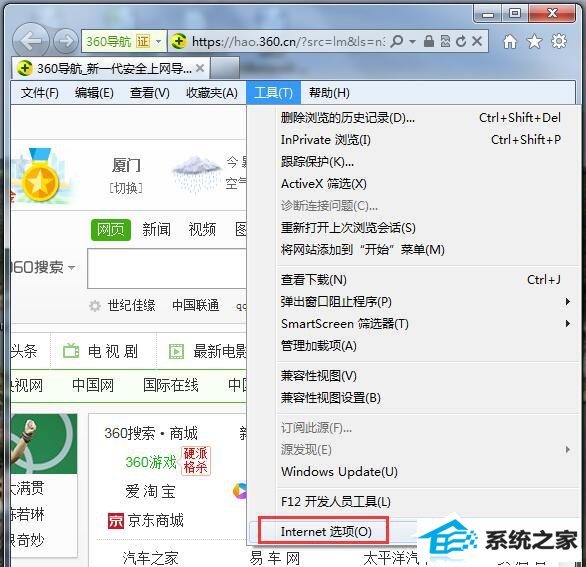
3、打开“internet选项”后,选择“隐私”按钮,设置为中,如图所示:
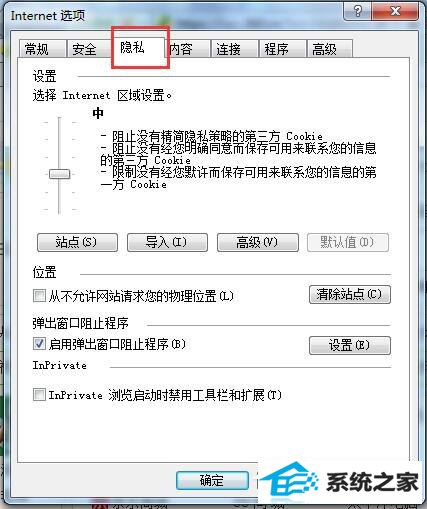
4、点击“高级”,如图所示:
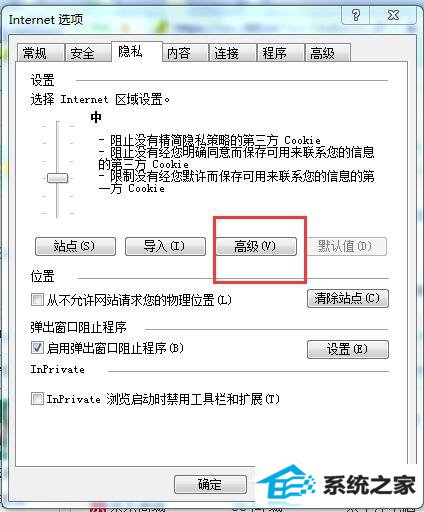
5、弹出对话框,如图所示:
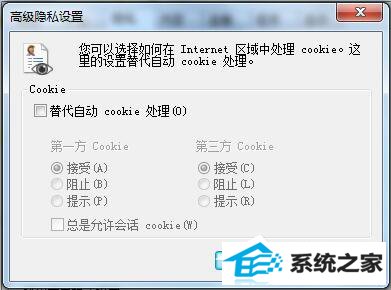
6、勾选“替代自动cookie处理”,勾选“总是允许会话cookie(w)”,如图所示:
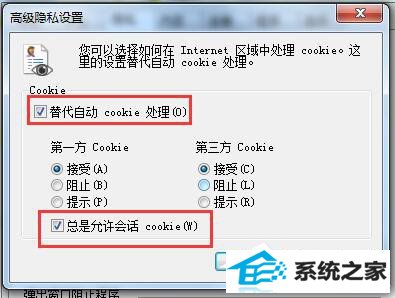
7、点击确定,ok,浏览器cookie功能已经启用。
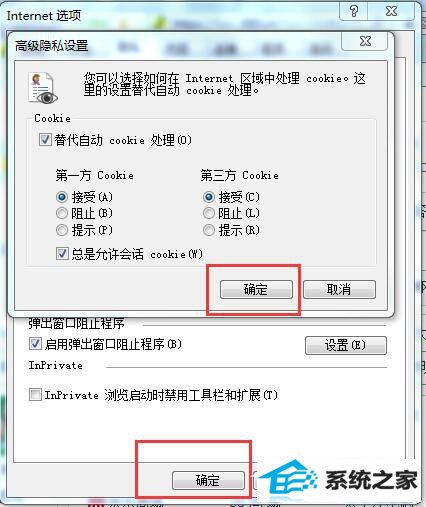
系统下载推荐
本站发布的系统与软件仅为个人学习测试使用,不得用于任何商业用途,否则后果自负,请支持购买微软正版软件!
Copyright @ 2022 win10 64位系统版权所有